La privacidad de su sistema es de suma importancia para usted, especialmente cuando tiene datos confidenciales almacenados en él. La mayoría de nosotros estamos acostumbrados a almacenar fotos, videos, datos oficiales, archivos y más en nuestros sistemas Windows y queremos que esos datos estén a salvo de accesos no deseados. Windows Defender es una utilidad incorporada de Windows muy útil que proporciona la primera línea de seguridad para su sistema.
Sin embargo, cuando algunos usuarios abren la aplicación Windows Defender, en la Protección contra virus y amenazas sección, encuentran un mensaje que dice "Su organización administra la protección contra virus y amenazas“. Afortunadamente, existe una solución para el "Su organización administra la protección contra virus y amenazas”Error en Windows.
Este error generalmente es causado por malwares que insertan entradas de registro en el editor de registro.
Veamos cómo deshacerse de él.
Solución: uso del Editor del registro
Antes de realizar cambios en el Editor del registro, asegúrese de
crear una copia de seguridad de los datos del registro. Esto es para garantizar que, en caso de que pierda algún dato en el proceso, pueda recuperar los datos perdidos.Paso 1: Vaya a Inicio y escriba Regedit en el cuadro de búsqueda.

Paso 2: Haga clic izquierdo en el resultado para abrir el Editor de registro ventana.

Paso 3: En el Editor de registro ventana, navegue a la ruta de abajo:
HKEY_LOCAL_MACHINE \ SOFTWARE \ Políticas \ Microsoft \ Windows Defender
Ahora, vaya al lado derecho del panel, seleccione el DisableAntiSpyware valor y golpe Borrar.
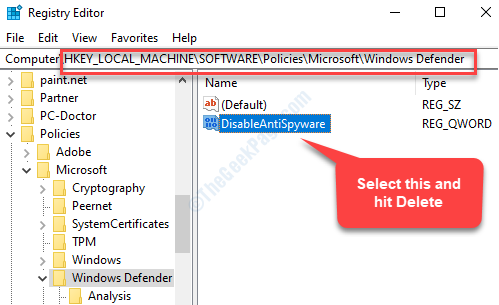
Ahora, sal del Editor de registro y reinicie su PC para que los cambios sean efectivos. Vuelve a tu Windows Defender aplicación y no debería ver más el mensaje de error debajo de la Protección contra virus y amenazas sección. Ahora puede encontrar todas las opciones debajo de él y ahora puede ejecutar un escaneo o modificar la configuración como antes.
Nota: - Si este problema persiste, intente desinstalar cualquier programa en el pasado que haya instalado y que sea capaz de actuar como malware.


